Fiecare sistem de operare are dispozitive de stocare a datelor, iar pentru operabilitatea lor este necesar un sistem de fișiere. Cu ajutorul său, un computer transformă informațiile (fotografii, muzică, videoclipuri) într-un sistem binar, cu alte cuvinte, într-un limbaj care poate fi înțeles de la sine. După aceea, datele sunt organizate și convertite în continuare pentru vizualizare de către utilizator.
Dispozitive de stocare a datelor - Acesta este un echipament tehnic foarte vulnerabil. Daunele apar atât în \u200b\u200bsecțiunea logică, cât și în cea fizică. Cele mai multe probleme asociate hard disk sunt fatale și necesită înlocuirea echipamentelor, dar există și probleme de rezolvat. Sistemul de fișiere RAW este de acest tip.
Sistem de fișiere brute - ce este?
După cum s-a spus anterior, hard disk-ul are sistem de fișiere. Cele mai populare sunt NTFS și FAT, care pot fi utilizate pentru ambele hard disk, și pentru unități flash.
Dar ce este sistemul de fișiere RAW? Oricât de contradictoriu ar suna, dar aceasta este absența vreunui sistem deloc! Cu alte cuvinte, aceasta eroare critică un sistem de fișiere existent și Windows nu îl recunosc. Acest lucru se datorează neoperabilității sistemului de fișiere. Drept urmare, informațiile tehnice despre suport nu sunt afișate și accesul la fișiere este afectat.
Luați în considerare semnele sisteme RAW
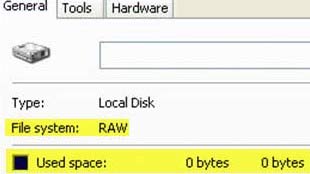 1.
Accesul la dispozitiv este refuzat, iar dacă sistemul de fișiere de pe computer sau laptop eșuează, Windows nu se va porni și veți vedea o eroare.
1.
Accesul la dispozitiv este refuzat, iar dacă sistemul de fișiere de pe computer sau laptop eșuează, Windows nu se va porni și veți vedea o eroare.
2.
Dacă a existat un astfel de incident cu o unitate detașabilă, va apărea un anunț, unde se va spune despre necesitatea formatării.
3.
Deschideți „proprietățile” unității și în coloana informațiilor afișate, veți vedea „Tip de sistem de fișiere - RAW”.
De ce este sistemul de fișiere RAW de pe unitatea flash?
Pentru ca astfel de modificări cardinale să apară cu sistemul de fișiere, este suficient un motiv din „setul gentlemanului”:
- Oprirea incorectă a computerului, supraîncărcarea și deconectarea computerului de la rețea atunci când este conectată o unitate flash USB! Un astfel de tratament poate afecta sistemul de fișiere al computerului, poate cauza probleme fatale cu alte componente.
- Defecțiunile sistemului de operare pot provoca, de asemenea, o astfel de problemă.
- Cea mai frecventă cauză este infecția virală. Totuși, niciun prost nu a venit cu instalarea programelor antivirus.
- Daune fizice ale unității, care poate provoca, de asemenea, pierderea informațiilor.
- Procese care au loc la nivelul structurii sistemului de fișiere. Probleme cu sectorul cizmei, valori de geometrie partiționate etc.
Aspectul sistemului de fișiere RAW nu este fatal în majoritatea cazurilor, iar datele utilizatorului pot fi restabilite. Există excepții, este conectat cu daune fizice incompatibil cu viața.
Este recomandat să contactați centrul de service, unde specialiștii vor efectua operațiunile necesare pentru a restabili unitatea flash și datele de pe acesta. Acest lucru se poate face prin propriile eforturi, dar ar trebui să fii foarte atent să nu agravezi situația și să nu pierzi toate informațiile. 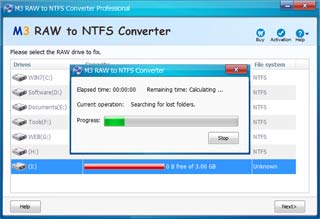
Pentru a returna fișierul sistem NTFS Puteți utiliza unul dintre aceste programe:
- Instrument de formatare DISK Hard,
- Instrument de recuperare
- Director Acronis Disc.
- Serviciu online - RecoveryOnLine.
- Reformatați unitatea în NTFS folosind Windows.
Dacă utilizarea acestor programe nu a ajutat la rezolvarea problemei, atunci în spațiul de stocare global trebuie să aflați ce controler este pe unitate și să-l redirecționați, dar aceasta este o procedură foarte dificilă și chiar utilizatorii experimentați nu pot face față. Dacă chiar și astfel de manipulări nu au ajutat, atunci cardul dvs. flash este mort.
RAW este formatul pe care îl primește un hard disk dacă sistemul nu poate determina tipul sistemului său de fișiere. Această situație se poate întâmpla din diferite motive, dar există un singur rezultat: este imposibil să folosiți hard disk-ul. În ciuda faptului că va fi afișat ca conectat, nicio acțiune nu va fi disponibilă.
Soluția este să restaurați vechiul sistem de fișiere și există mai multe modalități de a face acest lucru.
nostru hard disk-uri au un sistem de fișiere NTFS sau FAT. Ca urmare a anumitor evenimente, se poate schimba la RAW, ceea ce înseamnă că sistemul nu poate determina ce sistem de fișiere pe care se execută unitatea de hard disk. De fapt, pare a fi lipsa unui sistem de fișiere.
Acest lucru se poate întâmpla în următoarele cazuri:
- Deteriorarea structurii sistemului de fișiere;
- Utilizatorul nu a format partiția;
- Imposibil de accesat conținutul volumului.
Astfel de probleme apar din cauza defecțiunilor sistemului, opririi necorespunzătoare a computerului, alimentării instabile sau chiar a apariției virușilor. În plus, proprietarii de noi discuri care nu sunt formatate înainte de utilizare pot întâmpina această eroare.
Dacă volumul cu sistem de operare, în loc să o lansăm, veți vedea inscripția "Sistem de operare nu a fost găsit"sau o altă notificare similară. În alte cazuri, când încercați să efectuați o acțiune cu discul, puteți vedea următorul mesaj: „Sistem de fișiere volum nu este recunoscut”sau „Pentru a utiliza un disc, formatați-l mai întâi”.
Restaurarea unui sistem de fișiere de la RAW
Procedura de recuperare în sine nu este foarte complicată, dar mulți utilizatori se tem să piardă informațiile care sunt înregistrate pe HDD. Prin urmare, vom lua în considerare mai multe modalități de a schimba formatul RAW - cu ștergerea tuturor informațiilor existente pe disc și cu păstrarea fișierelor și datelor utilizatorului.
Metoda 1: Verificați erorile pe disc
Această metodă este de unde să începeți să schimbați formatul. Imediat merită să faceți o rezervare - nu ajută în toate cazurile, dar este simplu și universal. Poate fi lansat cu un sistem de operare rulant sau folosind o unitate flash USB bootabilă.
Dacă aveți un nou disc gol în format RAW sau dacă secțiunea cu RAW care apare nu conține fișiere (sau fișiere importante), atunci este mai bine să treceți la metoda 2.
Rulați verificarea discului în Windows
Dacă sistemul de operare funcționează, urmați acești pași:

Verificarea unui disc utilizând o unitate flash USB bootabilă
Dacă discul cu sistemul de operare a „zburat”, trebuie să folosiți o unitate flash USB bootabilă pentru a rula instrumentul de scanare chkdsk.

Metoda 2: Restaurați sistemul de fișiere pe un disc gol
Dacă întâmpinați această problemă atunci când conectați un disc nou, atunci acest lucru este normal. O unitate recent achiziționată nu are de obicei un sistem de fișiere și trebuie formatată înainte de prima utilizare.
Site-ul nostru are deja un articol despre prima conexiune a unui hard disk la un computer.
Metoda 3: restaurați sistemul de fișiere cu salvarea fișierelor
Dacă există date importante cu privire la unitatea problemă, atunci metoda de formatare nu va funcționa și va trebui să utilizați programe terțe care vă vor ajuta să returnați sistemul de fișiere.
DMDE este gratuit și eficient recuperare HDD cu diverse probleme, inclusiv o eroare RAW. Nu necesită instalare și poate fi lansat după despachetarea pachetului de distribuție.

Este important să: imediat după recuperare, puteți primi notificări despre erorile de pe disc și o sugestie de repornire. Urmați această recomandare pentru a rezolva probleme posibileși cu următorul început al computerului, discul ar trebui să funcționeze corect.
Dacă decideți să restaurați unitatea cu sistemul de operare instalat cu acest program conectând-o la un alt computer, atunci poate apărea o mică complexitate. După recuperarea cu succes, atunci când conectați unitatea înapoi, este posibil ca sistemul de operare să nu pornească. Dacă se întâmplă acest lucru, trebuie să efectuați o recuperare windows bootloader 7/10.
Cel mai probabil, aveți un computer sau laptop modern, așa că trebuie să-l formatați în NTFS.
Am examinat diferite opțiuni de remediere a fișierelor. sisteme HDD de la RAW la NTFS sau FAT. Sperăm că acest ghid v-a ajutat să remediați problema cu hard disk-ul.
Și la rândul său, sunt modalități de a reanima un disc problemă. În această situație, este dificil să faci ceva manual și trebuie să te bazezi pe soluții software.
Rețin că niciuna dintre metodele de recuperare citate nu este un panaceu! Și poate ajuta într-un caz individual, verificabil și aplicând corecția.

Recuperarea sistemului de fișiere pe hard disk
Există o serie de instrumente software pentru recuperarea unui disc din RAW, după cum s-a menționat anterior, nu unul nu este un instrument universal de resuscitare a sistemului de fișiere. Mai jos sunt câteva opțiuni care pot contribui mai mult la corectare:
 Recuperarea unui sistem de fișiere pe o unitate flash
Recuperarea unui sistem de fișiere pe o unitate flash
Cu unitățile portabile, situația pentru remedierea RAW are motive similare. Prin urmare, merită să încercați prima metodă descrisă mai sus, iar apoi, dacă rezultatul se dovedește nereușit, recurgeți la a treia metodă.
Aș dori să atrag puțin atenția asupra celui de-al treilea paragraf, care descrie restaurarea prin software specializat. Aici puteți ajunge cu un program gratuit de la Piriform numit Recuva. . Situația este un pic obișnuită, dar principiul extragerii fișierelor este identic. Sau puteți utiliza orice alt program de recuperare de fișiere cu care sunteți familiarizați.
P.S.
În principal, am vrut să arăt că, atunci când există o problemă numită „sistem de fișiere RAW”, există întotdeauna șansa de a restaura nu numai datele înregistrate pe disc, ci și de a restabili funcționarea sistemului de fișiere al unității. Acest lucru este posibil datorită faptului că deteriorarea se referă la erori logice și nu afectează stocarea fizică a fișierelor.
Cel mai adesea, sistemul de fișiere cu disc se schimbă în RAW după ce computerul a fost stins incorect, atunci când luminile au fost stinse, sau utilizatorul a economisit timp și a deconectat cablul de alimentare al sistemului de la priză. Un alt motiv este virusurile care schimbă NTFS în format RAW. Unități HDD. Pentru a remedia această problemă, citiți acest articol.
Ce este sistemul de fișiere RAW?
Dacă discul este primit formatul RAW, Windows îl va afișa printre alte partiții ale hard disk-ului. Dar când încercați să deschideți computerul va da o eroare și va oferi o formatare. În plus, orice acțiuni cu acest volum nu vor fi disponibile: verificarea erorilor, defragmentarea etc. (este util să citiți "").
Ca atare, sistemul de fișiere RAW nu există. Dacă unitatea primește această formatare, înseamnă că driverul computerului nu este capabil să determine tipul sistemului de fișiere - NTFS, FAT sau FAT32. În practică, acest lucru se întâmplă în mai multe cazuri:
- structura sistemului de fișiere este deteriorată;
- formatarea secțiunii nu a fost efectuată;
- nu există acces corect la conținutul volumului.
Dacă volumul cu sistemul de operare este deteriorat, atunci când computerul pornește, vor apărea avertismentele „Reboot și selectați dispozitivul de pornire corespunzător” sau „Sistemul de operare nu a fost găsit”.
recuperare
Dacă problema a apărut pe o unitate non-sistem, dar conține informații importante care vor dispărea la formatare, utilizați regulat instrumente Windows sau software de corectare a erorilor de la terți.
Instrumente Windows
Practic, utilitatea chkdsk obișnuită ajută la remedierea problemelor de formatare în RAW.
După verificare, computerul se va recupera sectoare rele și sistemul de fișiere NTFS pe volumul problemei.
Important! Această metodă este eficientă dacă unitatea flash USB sau hard disk-ul a fost formatat în NTFS.
De asemenea, utilitatea chkdsk vă va ajuta când este deteriorată discul de sistem. Dar va dura discul de pornire sau unitate flash.
- Porniți computerul de la o unitate sau disc flash USB de pornire → Selectați Restaurare sistem.
- Opțiuni avansate -\u003e linie de comandă -\u003e introduceți chkdsk scrisoare de condus necesară: / f.
Într-un mediu de recuperare, literele de partiție sunt diferite de numele unității logice. Pentru a nu greși, deschideți linie de comandă lista de partiții computerizate.
Tastați discpart -\u003e volumul listei -\u003e lista va indica ce unitate este unitatea de sistem.
Programe terțe
Există programe terțe care ajută la restaurarea sistemului de fișiere NTFS dacă din anumite motive a fost reformatat în RAW. Nu afectează informațiile utilizatorilor stocate pe volum, spre deosebire utilități chkdsk, care în procesul de recuperare le poate „răni”.
Ieri seară, conectându-vă externul hard disk la computer, în loc de fraza obișnuită de "disc deschis", inscripția a apărut: "Citirea este imposibilă, discul nu este formatat. Vrei să formatați?" Mergem pe „computerul meu”, iar în loc de disc există doar o pictogramă și nu arată nici volum, nici nimic. Deschis nu este posibil.
Și am întreaga arhivă de pe acest disc - fotografii, videoclipuri ... După ce am postat subiectul pe unitate, am fost sfătuit:
1. SNeron:
"Faceți clic dreapta pe computerul meu - acolo alegeți controlul.
În fereastra care se deschide în partea stângă, selectați managerul de discuri.
Căutați-vă unitatea și vedeți unitate logică Ai vreunul? Ce sistem de fișiere arată?
Pentru recuperare, vă recomand, de asemenea, programul Get Data Back. "
Iată un ecran despre ceea ce vorbea SNeron:
Programul m-a ajutat cu adevărat, deși mult timp, dar am copiat toate informațiile necesare, onoarea și laudele dezvoltatorilor pentru el.
După ce am încercat diferite programe (TestDisk, Acronis, Recuva) am decis să chinuiesc Windows - să caut unde să introduc coduri. Am încercat să introduc în combinația „Start - șir de căutare”: „chkdsk d: / f”, unde în loc de litera „d” trebuie să înlocuiți litera de unitate pe care se află problema. Această comandă lansează verificarea erorilor și corectarea erorilor detectate. De fapt, m-a ajutat.
p.S. Dacă combinația nu funcționează, atunci încercați să faceți același lucru în modul sigur.
Pe capturi de ecran vedem cum funcționează programul:
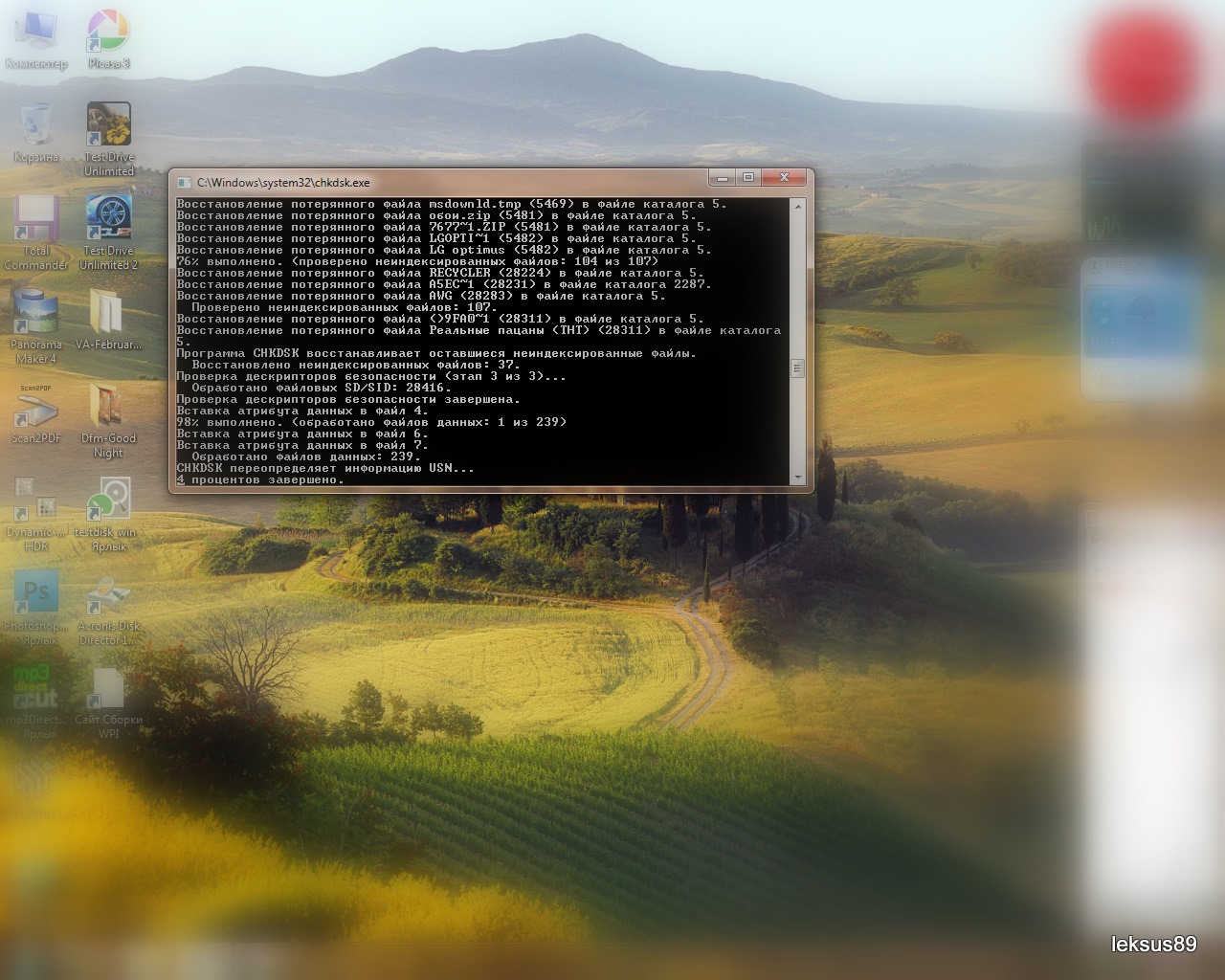
Și rezultatul:

Multe mulțumiri tuturor celor care au răspuns! Fără tine, aș închide și l-aș format. Ultima întrebare: ce să faci cu ea acum:
- Reformatați (pentru a finaliza sau doar faceți curățarea)?
- Sau lăsați-o așa cum este?




